Ili kurekebisha video ambayo ilichukuliwa kwa makusudi au kwa bahati mbaya na kamera ya kando au kamera iliyoelekezwa, au kuongeza athari sawa kwa kurekodi yoyote, wakati mwingine ni muhimu kupindua picha ya video. Katika mhariri wa bure Virtual Dub, hii imefanywa kwa kutumia vichungi fulani.
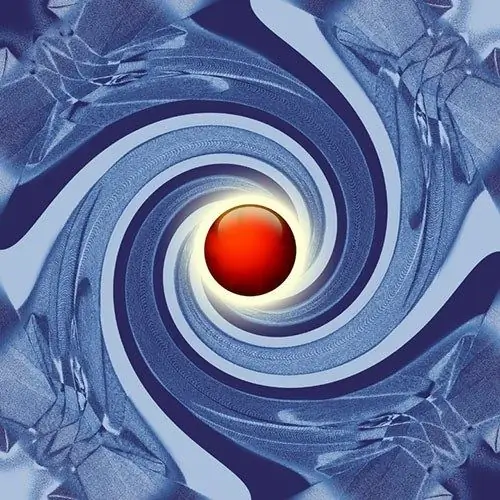
Muhimu
ni mhariri wa video wa bure Virtual Dub
Maagizo
Hatua ya 1
Fungua faili katika Virtual Dub ambayo unataka kupindua video kutoka. Bonyeza Ctrl + O kwenye kibodi yako au tumia Faili na "Fungua faili ya video …" kwenye menyu kuu. Mazungumzo ya faili ya video ya wazi yataonekana. Nenda kwenye saraka inayohitajika ndani yake, chagua faili ya moja ya fomati zinazokubalika, bonyeza kitufe cha "Fungua".
Hatua ya 2
Weka kiwango rahisi cha kutazama chanzo na kusababisha muafaka wa video. Hii itakuwa muhimu sana wakati unazungusha picha kwa pembe ambayo sio anuwai ya 90 °. Ikiwa paneli yoyote ya mtazamaji haionyeshwi, iwashe kwa kubonyeza vitufe vya F9 au F10, au ukitumia kidirisha cha video cha Ingizo na vitu vya Pato. Bonyeza kwenye jopo na kitufe cha kulia cha kipanya na uchague kiwango kinachofaa.
Hatua ya 3
Fungua mazungumzo ya kuongeza vichungi. Chagua Video na Vichungi … vitu kwenye menyu kuu au bonyeza Ctrl + F. Dirisha la Vichungi litaonekana. Bonyeza kitufe cha "Ongeza …" ndani yake. Mazungumzo ya Ongeza Kichujio yataonyeshwa.
Hatua ya 4
Ongeza kichujio ili kuzungusha picha. Katika orodha ya mazungumzo ya Ongeza Kichujio, chagua kipengee kinachohitajika. Ikiwa unataka kubatilisha video kwa kuionesha kwa ulinganifu kwa wima au kwa usawa, chagua pindua usawa na ubonyeze vichungi vya wima, mtawaliwa. Ikiwa unataka kuzungusha digrii 90, 180, au 270, chagua zunguka. Chagua kipengee cha mzunguko ikiwa unataka kuzunguka kwa pembe ya kiholela. Bonyeza OK.
Hatua ya 5
Weka vigezo vya kichungi, ikiwa ni lazima. Baada ya kuongeza vichungi huzunguka na kuzunguka2, mazungumzo ya mipangilio yao yataonyeshwa. Chagua chaguo unazotaka (kwa mfano, pembe ya mzunguko wa picha) na bonyeza OK. Unaweza kurekebisha vigezo vilivyoingia kwa kubofya kitufe cha "Sanidi …" kwenye mazungumzo ya Vichungi.
Hatua ya 6
Tathmini athari za kutumia kichungi. Linganisha picha za fremu asili na zilizosindikwa kwenye paneli za hakikisho. Sogeza kitelezi kwenye mwambaa zana chini ili uhakikishe unafurahiya matokeo.
Hatua ya 7
Amilisha na usanidi hali ya usimbuaji video. Angalia kipengee cha hali kamili ya usindikaji kwenye menyu ya Video. Bonyeza mchanganyiko muhimu Ctrl + P au chagua "Ukandamizaji …" kutoka kwenye menyu moja. Dialog ya kukandamiza video itaonekana. Angazia codec yako unayopendelea ndani yake. Bonyeza kitufe cha Sanidi. Weka vigezo vya kodeki. Bonyeza OK katika mazungumzo yote mawili.
Hatua ya 8
Washa kunakili moja kwa moja kwa mtiririko wa sauti. Angalia nakala ya nakala ya mkondo wa Moja kwa moja kwenye menyu ya Sauti.
Hatua ya 9
Hifadhi nakala ya video na picha iliyogeuzwa. Bonyeza F7 au tumia kipengee cha "Hifadhi kama AVI …" katika sehemu ya Faili ya menyu kuu. Taja saraka na jina ili kuhifadhi faili. Bonyeza kitufe cha Hifadhi. Subiri mchakato ukamilike.






